2022年の今、敢えて自宅サーバーを持つ理由
ドカ雪のせいで学校行くのがものすごくめんどいです。
東北やばすぎです。
どうも、さとくんです。
今回は、自宅サーバーを運用している私として、クラウド時代な現代になぜ敢えて自宅でローカルサーバー立てているのかについて語ろうと思います。
きっかけ
なぜ、今回この話題について書こうかと思ったのか。
ちょうど今日、英語の時間が終わった後に英語の先生と少し雑談をしていました。
その先生はテック系にもそれなりに詳しく、よく話しているのですが、その時に自宅サーバーを立てていることについて話しました。
その時に、先生が言ったんです。
「今や個人ならクラウドだと思う...」
確かに、最近はサーバーシステム自体をクラウドに置き換える動きが高まってきています。
Microsoft AzureやAmazon Web Service(AWS)、Oracle Cloudに代表されるような、大手企業のクラウドサービスを各企業も採用しています。
個人なら、なおさらそのほうが楽です。
しかし、そんな現代になぜ敢えて自宅サーバーを運用しているのか。
今一度、その理由を見直してみようと思い、この記事を執筆することにしました。
大手クラウドサービスを使うメリット
現代では当たり前となりつつあるクラウドサービスですが、その利点を少し見てみようと思います。
・管理がしやすい
基本的にはサービスにログインさえすればそこで一元管理できます。
しかも、その端末は特に問わず、どこからでも管理できます。
・安定している
大企業がかなりのコストとリソースをかけて管理しているため、相当大きな障害でも起こらなければ基本的にサーバーが落ちて使い物にならない...なんてことはありません。
AWSがよく落ちているように見えますが、家庭でサーバーを稼働していればそれ以上に落ちるリスクはある上、トラブルでサーバーをやむなく落とすことも多々あります。
比較すると安定性では勝っています。
管理性と安定性。
どちらもサーバーとして稼働させるなら必須の条件です。
自宅サーバーにする理由
大企業の運営するサーバーのほうが利点が多いことは私も重々承知です。
大企業のクラウドサービスの利点を踏まえたうえで、なぜ自宅サーバーを選んでいるのか。
それには、こんな理由があります。
・回線が貧弱だから
現在私が住んでいるのは寮なのですが、お世辞にも回線状況はいいとは言えません。
最高でも上り下り100~180Mbpsが限界です。
「俺の回線よりも全然いいじゃねぇか!」と思われる方もいるかもしれませんが、世の中の平均的な回線スピードを見ると300~600Mbps、いい人だと1Gbpsの人もいます。
100~200Mbpsでは、5GBを超えるような大容量ファイルのアップロードにも5分以上かかってしまい、かなり遅いと感じてしまいます。
・用途がファイルサーバー程度だから
これが割と最大の理由かもしれません。
サーバーと聞くとついついWebサーバーを連想してしまいますが、ファイルを保管しておくものもれっきとした「ファイルサーバー」です。
NASなんかもこれの一種になります。
先ほどの回線の話にもなりますが、ファイルサーバーとして使うとなるとどうしても転送速度というものは重要になります。
この点、ローカルネットワークにファイルサーバーがあれば、かなり高速にファイル転送を行うことができます。
クラウドサービスはどうしてもインターネットを経由する都合上、転送速度が少し遅くなってしまいます。
また、何らかの事情でインターネットに接続できなくなってしまう状況もあります。
私の場合、寮なのでなおさらあります。
そんな場合でも、最低限ローカルネットワークさえ生きていればファイルは取り出せますし、最悪は自分でサーバーまで行ってUSBにサーバー用PCでコピーするなり、HDDぶっこぬいてくるなりして取りに行けばいいのです。
この点、障害発生時でもファイルが取り出せるというのは非常に大きいです。
・柔軟性があるから
自宅で管理しているということは、システムも自分で構築している場合がほとんどです。
そのため、大手のようなサービス特有の縛りが全くありません。
容量が足りなくなれば自分でストレージを変えればいいし、中身のOSを変えたくなったら自分で入れてテストしてみればいい。
マシン自体の構成をアップグレードしたければいつでも好きなタイミングで、好きな予算でできる。
クラウドサービスだと、このスペックで月々○○円、このスペックなら月々××円、このオプション付けたければ追加で△△円...と、構成を変えるにも決められた金額を支払う必要があります。
企業ならそのほうが結果的なコストは安くなるかもしれませんが、個人の、しかもそれほど大きな用途でもない使用でこれでは割高感が否めません。
さらに、その構成を変えるのにも会社側に任せなければならず、しかも構成変えるには来月からとか、下手したら後からプランは変更できないよ!なんてこともあります。
自宅サーバーならこの点、いつでも好きなタイミングで構成変更できます。
さらに、サーバーを落とすタイミングも自分が使用しているのですから、自分の都合のいいタイミングを選ぶことができます(Webサーバーとして公開しているのなら、サービス利用者に告知する必要はありますが)。
PCを組んだり新しく購入して、余ったパーツやメインから降格したマシンをそのまま流用する、なんてこともできます。
柔軟さという面では、自宅サーバーに勝るものはないと思います。
・勉強しやすいから
自宅にあるのですから、「あ、これやってみたい!」と思ったらすぐにできます。
しかも、大半はLinuxやWindows等を使われるかと思いますので、参考記事にあるような方法でツールを導入できたりします。
クラウドサービスだと、例えばAというサービスはこの工程が必要、Bは仕様に合わせてここの設定変更が必要...と、ややこしかったりします。
PCをいじる感覚で、様々なことにトライできるのも強みです。
自宅サーバーの欠点
もちろん自宅サーバーにも欠点が割とそこそこあります。
・安定性に欠ける
いくら機材をそろえて逸般の誤家庭仕様にしたところで、基本的にベースとなるのは一般のご家庭です。
電力的な制限があったり、排熱がどうしても厳しかったりでサーバー用マシンの安定性が確保できないこともあります。
また、予算の都合上パーツをケチったりしないといけないこともあったり...
まぁこれに関しては、そもそも自宅でまともなスペックを用意できないほどならクラウドサービスを契約することができないと思いますが...。
サーバーはCeleron程度あれば、個人的な用途なら十分に足りますので。
こういった面では、大手のほうが潤沢なリソースと予算で安定性を確保できるという意味で優秀だと思います。
何気にそこそこコストかかる
実は意外とコストかかったりします。
マシンを稼働させるための電気代、パーツにかかる費用、その他環境整備のためにかかるコスト等々...
安定性に欠けるということは、パーツの入れ替えもそこそこの頻度で必要になることがあるという意味でもあり、決して無視できる部分ではありません。
ただ、これに関しても個人使用でここが無視できないならそもそもクラウドサービスすら契約できないと思ってます...
それに、前述の通り電気代もCeleron等の省電力なパーツを使用すればかなり安くなります。
CeleronやPentium等はTDPが低いため、24時間稼働でもかなり電気代は抑えられると思います。個人使用ならスペックも十分です。
管理が少しめんどい
ネットワークに関してある程度設定しないと、出先からファイルを取り出したり、電源を操作したりすることができません。
基本的には自宅にいる時しか管理ができません。
特に誰かに管理されているようなネットワーク、例えば私のような寮だとルーターのポート開放等をするのはほぼ不可能です。
ここは、自宅で自分で契約しているネットワークなら関係ないです。
まとめ
...と、個人的な用途でそれほど大それた目的もなければ、自宅サーバーのほうが向いているなと改めて感じることができました。
もちろん、本格的にWebサービスを提供したり、顧客が存在するようなことを行うなら絶対クラウドサービスを使用したほうがいいです。
でも、個人が勉強程度とか、趣味で行うくらいなら全く必要ないと思います。
むしろ、気軽に試せて自分の都合のいいように運用ができる自宅サーバーって、個人用途ならうってつけだし、最高だと思います。
お前も、自宅サーバー、やってみないか...?
※おまけ
私がやってる自宅サーバー、実はこんなやつです。



...今こう思いましたね?

...はい、そうです。
あの広告でよく見かけるお〇がい社長!のやつを壁紙にしました()
それはともかくとして、
ノートPCでサーバーとか危ないにもほどがある!
と思われたかもしれません。
実際に「ノートPC サーバー 火事」でググると出てきます。

上位に必ず出てくるサイトでこんなのがあるんですが...↓
ノートPCをサーバーにして大惨事になった話 | vps比較メモ (hotel-raj.si)
鵜飲みにしないでください。
そんな簡単に火事なるなら私今頃やってないし、こんな記事書きませんよ...()
そりゃ確かに掃除怠れば熱くはなるでしょうけど、そんなガチの昔のPCじゃないんだから...
熱くなりすぎたら勝手に落ちます。
私のサーバーも、以前異常に熱くなって安全装置で強制終了させられました。
ノートPCでもサーバーは安全にできます。
ただ、だからと言ってメンテを怠っていいわけではなく、通常のPCと同様に掃除等はしっかりしてあげてください。
Twitterとかで「このネットブックでサーバーやってる!」と言うとしつこいレベルでこれ言われるので一応書きました。
この記事は以上です。
ノリと勢いで書いたので一部おかしいかもしれませんが、気にしないでください()
Twitterのフォローもよろしくお願いします。
さとくん
Aqours、そしてラブライブ!サンシャイン!!
最近めっちゃ寒いっすね。
住んでるところはついに雪が降りました()
おはこんばんにちは。さとくんです。
今回は、最近の趣味について書こうかなと思います。
ラブライバーのきっかけ
皆さんは、ラブライブ!というものをご存じでしょうか?
おそらく聞いたことはあるかと思います。
ラブライブ!プロジェクトは2010年に始まったメディアミックスプロジェクトであり、プロジェクト発足当初のμ's、2015年から活動を開始したAqours、2017年から活動を開始した虹ヶ咲学園スクールアイドル同好会、2020年から活動を開始したLiella!がいます。
それぞれアニメ化されており、
・μ's→ラブライブ!(便宜上初代ラブライブ!とも呼ばれる。)
・虹ヶ咲学園スクールアイドル同好会→ラブライブ!虹ヶ咲学園スクールアイドル同好会
・Liella!→ラブライブ!スーパースター!!
となっています。
私はラブライブ!スーパースター!!から見始め、9月から本格的にラブライブ!プロジェクトにハマっていきました。
今のところ、サンシャイン!!以降はすべて見ています(初代がみられていないのが心残り)。
どれもとても良いストーリー展開、そしてキャラたちのストーリーがありましたが、私はこの中でもAqours(サンシャイン!!)を推しています。
Aqours
Aqoursは高海千歌が発足させた、9人のスクールアイドルグループです。
静岡県沼津市にある、浦の星女学院の1~3年生3人ずつで構成されています。
あまりネタバレになってしまうとよくないのでほどほどにしておきますが、はじめは千歌含む同級生3人で始まったグループで、その後、様々なストーリーとともに続々とメンバーが増えていきます。
気になったそこの貴方!ぜひサンシャイン!!を見ましょう!
このAqoursというグループ、ラブライブ!シリーズの中ではいろいろと複雑です。
というのも、このAqoursという世代は"境目"に位置する世代なのです。
μ's世代。
それはもうすごいものでした。
当初は全く人気のなかったμ'sでしたが、アニメ放送が始まると一変。
スクールアイドルとして、伝説を残しました。
虹ヶ咲以降。
これまでとはガラッと変わり、ストーリーにμ'sやAqoursの名前が出ることはなくなりました。
サンシャイン!!2期の放送が2017年ということもあり、最近ラブライブ!を知った人たちはこの世代からの人が多いようです。
これの境目というのはどういうことか。
μ's世代の人たちからすると、「μ's最高!それ以降はどうしても...」という気持ち。
虹ヶ咲世代以降の人たちからすると、そもそもあまりAqoursを知らない...というのが実情だったり。
こうしたこともあり、(私からの主観ですが)Aqoursは他3グループと比べると比較的人気がありません。
私の周りでも、「μ's最高!」とか、「虹ヶ咲いいよね!」とか、「Liella!のかのんちゃんかわええよな!!」とかよく聞きます。
これはすごく賛成しますし、人の好みをどうこう言うあてはありません。
しかし、Aqoursの名前が出ないことはとても悲しいです。
もっと、いろいろな人にAqoursを知って、好きになってもらいたいのです。
Aqours推しライバーの戯言
こんなにもAqoursを推しているのには、もちろん訳があります。
※ここから先にはネタバレを一部含みます。
決して廃校寸前ではなかった浦の星女学院。
しかし、実はもう廃校はほぼ決定でした。
そんな中、廃校寸前を救ったμ'sにあこがれを持ってスクールアイドルを始めた高海千歌。
当初は、ひたすら彼女たちのようになりたいと奮闘します。
しかし、1年生たちや、暗い過去を持つ3年生たちと出会い、ライブをしていくうちに、「自分たちの輝き」というものを知ります。
この「輝き」こそがサンシャイン!!のテーマであり、カギとなります。
時には悔しいことがあっても、それを持ち前の明るさでこらえてきた主人公の千歌ですが、そんな彼女こそ、誰よりも一番悔しがっていたのでした。
時には、メンバー内で挫折や苦しい経験もあります。
しかし、そこから立ち直るまでのストーリーは、涙なしには見られません。
果たして、Aqoursは廃校を救うことができるのか...
詳しくはアニメを見てほしいのですが、本当にAqoursの持つストーリーは涙なしには見られないものばかりです。
本当ならばすべて語りたいのですが、語彙力が乏しいこと、そしてネタバレになってしまうのでかけないのが悔しいです、、、
まとまらないまとめ
長々とまとまらない文章を書いてきましたが(なんせ夜の若干眠い時に発動した限界オタクテンションで執筆しているので)、要するに私が言いたいこと、それは...
・Aqoursが本当に大好きだ。
・Aqoursを知らない人は、ぜひ見てほしい。
・Aqoursのストーリーは感動。涙なしには見られない。
ということです。
μ's世代の方々や、虹ヶ咲以降の世代の方々もぜひ見てほしいとは言いましたが、もちろんそれらをけなす意図はありません。
どの世代も、それぞれ涙なしには見られないストーリーを持っていますし、私はどれも大好きです。
でも、それでもAqoursが大好き。
Aqoursには何度助けられたかはかり知れません。
そんなAqoursをもっと知ってもらいたい。そんな願いで今回は書きました。
Aqoursは決して、μ'sの後追いなんかじゃありません。
いや、後追いでもいいかもしれません。
でも、ただの後追いなんかじゃないんです。
「自分たちの輝き」を見つけ、自分たちを輝かせる。
そして、最高のライブと、仲間との関係を楽しむ。
それこそが、Aqours、そしてラブライブ!サンシャイン!!のメッセージではないのでしょうか?
ということで、今回言いたいことを一言でまとめると
サンシャインはいいぞ。みんな見ような。
以上です。
こんな限界オタクの駄文を読んでくださり、ありがとうございました。
Twitterのフォローよろしくお願い致します。
さとくん2668 (@Satokun2668) | Twitter
さとくん
ガジェット趣味について
最近暑くなってきましたね。
朝と昼の気温差が激しすぎて、長袖ワイシャツか半袖ワイシャツかいつも悩んでしまいます。
どうもさとくんです。
今回は、あまりこのブログでは扱わない、ちょっとネガティブな話題についてお話ししたいと思います。
最近のTwitter事情
Twitterには様々な界隈が存在します。
例えば、アニメ界隈だったり、VTuber界隈だったり、ジャンルは多岐にわたります。
その中でも私が比較的昔からいるのがガジェット界隈。
...いや、「昔からいた界隈」のほうが正しいかもしれません。
最近、ガジェット界隈から離れました。
ここ数週間、積極的にガジェット界隈と関わらないようにしています。
それはなぜか。
ズバリ言います。
非常識だったり、マウントをとったりするようなキッズやその他ユーザーが増えてきたからです。
...
あんまり本当はこういうことで趣味の界隈から抜けたくなかった。
でも、もう我慢の限界でした。
さとくんから見た現在のガジェット界隈
ガジェット界隈から離れたとはいえ、今でも全く関わっていないわけではありません。
それつながりのフォロワー様も多いですからね。
しかし、タイムラインに流れてくるツイートにはため息を隠せません。
現在、私から見たガジェット界隈で起こっていることを軽く箇条書きさせていただきます。
- スペックでのマウントの取り合い
- ↑に関連してハイエンド機所有ユーザーによる、旧機種ユーザーをバカにする行動
- iPhone vs Android端末、Windows PC vs Mac vs Linux PC等、異種プラットフォームでの良さをめぐっての争い
- 親金購入に対する批判
- 非常識な人によるほぼ毎日の炎上
- 他機種を蹴落とすようなことをしてまでの過剰な一部機種等の布教
等々...
ガジェット界隈に関して思うこと
正直くだらないことでほぼ毎日、どこかが炎上しています。
あまりフォロワー様と争い事をしたくないのであえて言っていませんが、ブログなのであえて言わせていただきますと、フォロワー様の中でも炎上している人はまぁまぁ存在しており、見るたびに正直不快です。
みんなお暇なんでしょうけれども、そんなくだらないことで争うくらいならほかに時間使うべきことがあるだろ、というのが私の感想です。
誰が何の端末使ったっていいじゃないですか。
古くたって、新しくたっていいじゃないですか。
みんなそんな人の端末ごときにピリピリしなくたっていいじゃないですか。
よく考えてみてください。
あなたが批判しているその端末は、別にあなたのものではないのです。
よって、その端末が古かろうと、OSが違かろうと、あなたには害はありません。 もしそうした行為をしている方がこの記事を見ていらしたら、それはただのほかの人が不快に感じるだけの行為なので、やめてください。
(まぁ、自覚ある人はやめているでしょうけれども...)
まとめ
最近、こうした人が本当に多いです。
僕はガジェット界隈から離れてはいますが、正直今でもPCやスマホ等の電子機器は好きです。
それを、こんな人たちのせいで(見なければいいという意見があったらそれは正しいです、ごめんなさい。)離れなければならなくなるのは正気悔しいです。
今一度、ネットで人と関わるときのマナーなどをこの際に見直してみてはいかがでしょうか?
ネット民はただの画面内にいるアバターではありません。
人間です。
人間と接するときの常識というものも考え、これを言ったらいやに思われるんじゃないのか、これを言ったら怒る人が出るのではないか...
そうしたことも想像したほうがいいと思います。
そしてこれも重要なこと。
人間、誰しもミスはあります。
私自身も、炎上させてしまった経験が何回かあります。
そうしたときは、すぐに謝罪をしましょう。
早めに謝れば、一部の人は謝っただけで逃げた、と言うかもしれませんが、大半の人は許してくれるか気にしないでいてくれます。
炎上させない
そして、もし炎上させてしまったらすぐに謝る。
日常でも常識だと思います。
ネット上の好きなものの界隈を壊さないためにも、人のことを考えた発言をしましょう。
もし攻撃的なことをどうしても言いたければ、鍵垢でいうのも手です。
日本語が一部おかしくなってしまったところもありますが、私の言いたいことは以上です。
不快に思われた方、ごめんなさい。
でもどうしても我慢ができなかったし、私と似たような理由で完全にガジェット界隈から身を引いた人もいます。
そうした人を今後出さないようにしてほしいという意味でも、この記事を書きました。
最後まで読んでいただき、ありがとうございました。
Twitterのフォローもよろしくお願いします。
twitter.com
iPhone SE しばらく使ってみてのレビュー
4月もいつの間にか終わり、気づいたら5月ですよ…
5月病になってませんか…?
どうもさとくんです。
ちなみに今書いている私は絶賛5月病なのかわかりませんが、体調悪いです()
さて、みなさん。
スマホ、何をお使いですか?
Xperia?Galaxy?
あ、カスタムROM入れて運用している?流石ですねえ!
それとも…iPhoneですか?
iPhoneと言っても…皆さん大抵お使いだと、X以降ではないでしょうか?
あ、6sや7、8なんて人もまだいますね。
しかし、iPhone SEを使っている人はあまりいませんよね?
おいそこ、iPhone SE (2nd Generation)とか言わない!
今回はそんな世の中であえてSEをメインとして約5ヶ月使ってみた人が、ある程度触ってみた上でレビューします。
iPhone SEのサイズについて
iPhone SEを使っている人は耳が腐るほど聞いたことある言葉。
それ、めっちゃ小さくて見辛そう
えぇ、小さいですとも。タブレットに比べたら見づらいですとも。
おそらく、最近の人はスマホをエンタメ用としても捉えているため、そのような意見を持っているのだと思います。
もちろん、4インチサイズでは動画を迫力満点に視聴できるとは言い難いですし、写真をしっかり見る、といった用途には向きません。
しかし、4インチの真価はそこではありません。
4インチの真価、それは…
片手で画面のすべてに手が届く
と言うことです。
え?片手操作なんてしないって?
皆さんそう思われるかもしれません。
今や画面の大型化は当たり前となり、必然的に両手持ちをせざるを得ないからです。
しかし、少し時代を遡るとどうでしょうか。
と言っても、もう10年前とかそこら(!?)ですが…
…
もうこいつらが10年近く前(iPhone 5sは2013年発売のため8年前、iPhone 4sは2011年発売のためちょうど10年前)なんて信じられませんがね…
話を戻すと、古参iPhoneユーザーの一部では、「iPhoneはこのサイズでないと」っていう人もまあまあいるんですよ。
実際、僕の親父はiPhone 12 miniに買い替えたのにも関わらず、未だに「iPhone 3Gのサイズが良かった」なんて言ってますw
いや古すぎでしょ…
今のはかなり古参の人の話ですが、それでもまあまあ昔からiPhone触っている人は4インチのiPhone、特にiPhone 5sからiPhone使い始めた、なんて人が多いんじゃないんでしょうか。
私がスマホを持ち始めたのは2018年12月。
当時はiPhone Xs・Xs Max・Xʀが最新でした。
仙台のゲストハウスにいた、当時そこに勤めてらっしゃったスタッフさんの携帯のデータ移行作業を手伝ったら、その前に使っていた5sをもらったわけですが…(ちなみにその方はSEに変えていました)
つまり、私は2013年発売のiPhoneから入った、実質古参ユーザーなわけです(違
私は手が小さい上に、片手に荷物を持っていることが多く、スマホは必然的に片手操作になります。
んで、片手で操作しようとすると、4インチサイズのiPhoneが限界にほぼ近いサイズであり、ただでさえかなりギリギリです。
そこに6sのような4.7インチ以上のスマホを持たせるとどうなるでしょうか。
片手で文字打てません()
連絡を取るための機器であるスマホで文字が打てないっていうのはかなりの死活問題…
実は私、以前にiPhone 6sをメインにしていた時期がありました(サブブログとYouTubeで紹介済)。
性能的には全く不満がありませんでしたが、いかんせん横幅が無理で、毎回落としそうでヒヤヒヤしながら使っていました。
そして、SEをもらったわけですが、使ってみて「やっぱり僕はこのサイズが一番合うんだな」と言う安心感と納得(?)がありました。
iPhone 12 miniはなんか持ちやすそうだけど…
長くなってしまいましたが、要するにiPhone SEをメインとして使っている最大の理由はサイズにあると言っても過言ではありません。
性能について
さて、そんなサイズ面でさとくんベタ褒めなiPhone SE。
しかし、メインとして使うなら性能がある程度ないといけません。
やたら重くて使えない、なんてことがあっては連絡すら取れませんからね。
というわけで今回、Antutu Benchmark (Ver.8.4.1)とGeekBench5を使って、ベンチマークを取ってみました。
まずはAntutu Benchmarkから。
約17万7000点となりました。
これは、Snapdragon 820(Xperia XZなどに採用)の調子のいいときとほぼ同等になります。
ちなみに近い世代・性能の端末で比べると、
・iPhone 6 (Apple A8): 約10万点
・iPhone 7 (Apple A10 Fusion): 18~23万点
・Xperia XZ (Snapdragon 820): 約17万点
・Xperia XZ1 (Snapdragon 835): 約23万点
現役として使っている人も多い端末もちらほらありますね。
続いてGeekBench5
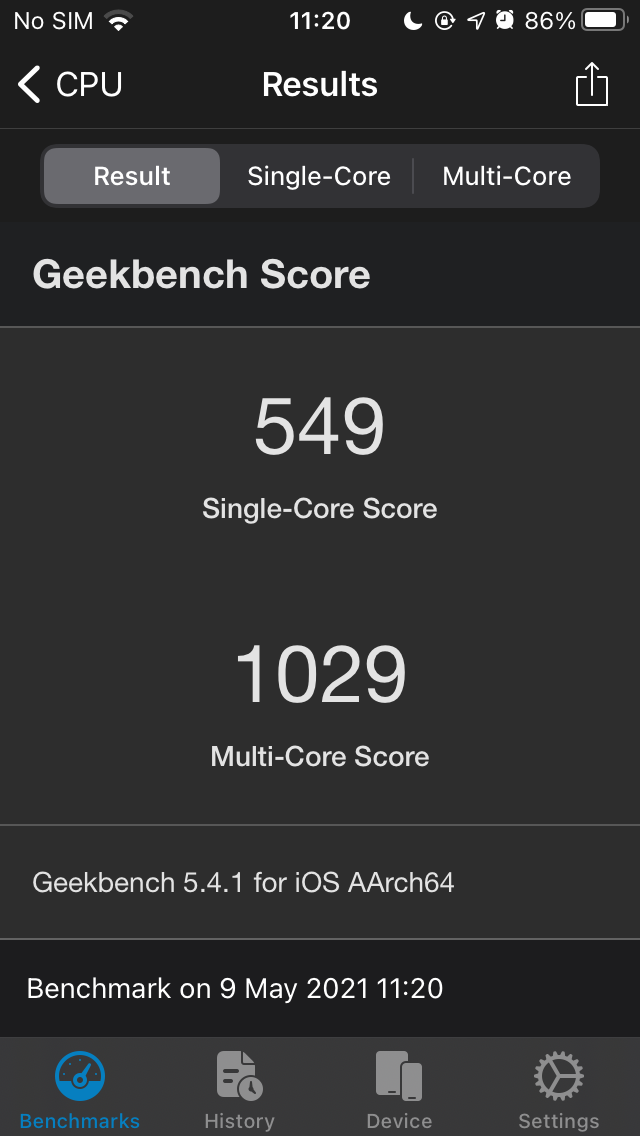
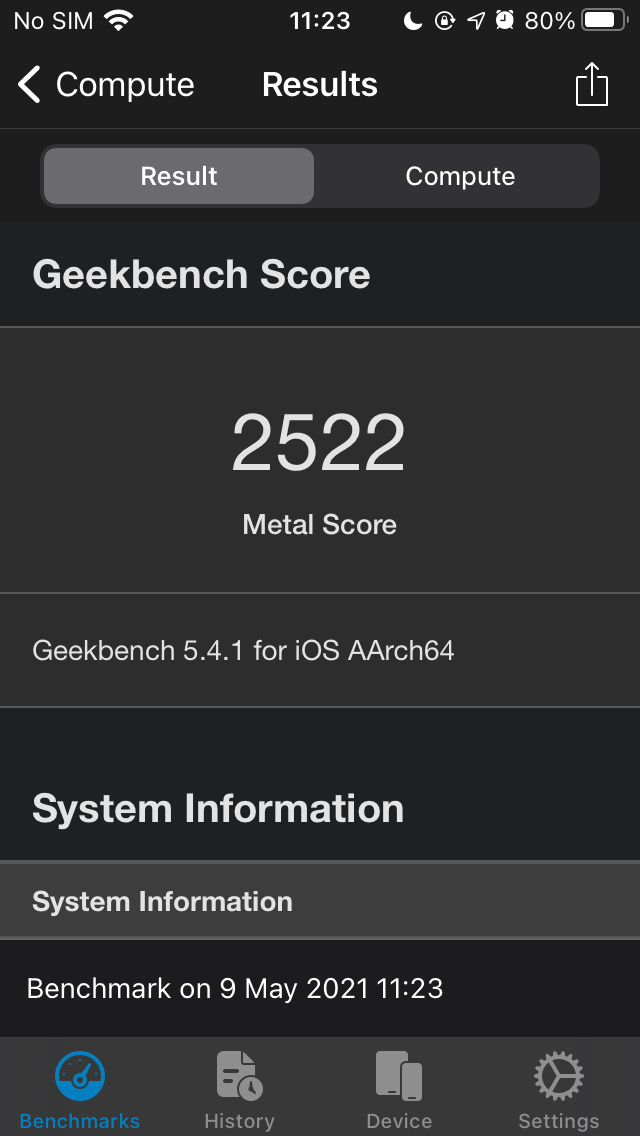
このようなスコアになりました。
近い世代で見ると、

すみません。
GeekBench5のスコアあまりわからないんですよ…
ちなみに、ふと興味があって冷やしたらどれくらいになるのかなって思って試したんですよ。
まずは冷蔵庫。



Antutuで約2300点アップ、GeekBench5ではシングルは4点アップ、マルチで2点ダウン、Computeでは9点ダウンですね。 あまり変わらないどころか、冷え過ぎで性能が出ていない感じすらします。
続いて冷凍庫。
こちらはAntutuだけです。
 はい。
はい。
常温に比べて約1100点アップしましたが、逆に冷蔵庫のときよりも約1200点ダウンしました。
あと、テスト完走後何故かリンゴマークからしばらく起動しなくなりかけるという自体が発生したのでもう二度とやりません。
というか、あとでクラッシュログ見たらOSごと落ちているようなログが出ていたのでかなりやばめのやつですねこれ。


実際、アプリ起動速度も不満ありません。
起動速度を3回取り、平均してみた値ですが、
・LINE 約3~4秒
・Twitter 6秒
・Safari 約1.7秒
・YouTube 約3~4秒
・ヤフオク 約4.3秒
・ガルパ 約13.3秒
・プロセカ 約18.7秒
という結果になりました。
※テストの条件を一応書いておきます。
・LINE→パスワード入力画面で指紋認証の確認が出てくるまで
・Twitter→タイムラインの画像が全て読み込まれるまで
・Safari→ブックマークのアイコンがすべて表示されるまで
・YouTube→ホームタブの動画のサムネイルが全て読み込まれるまで
・ヤフオク→1回目はすべてのサムネイルが読み込まれ広告が出るまで、2・3回目はすべての商品のサムネイルが読み込まれるまで
・ガルパ・プロセカ→Tap to Startの画面になるまで。途中の製作会社の表示はタップしないで待つ
最新端末に比べたら遅いですが、実際使うとそんなにものすごくストレスがかかるほどの時間ではありません。
何より、2016年発売の端末で未だに音ゲーができるということが個人的には嬉しいですね。
音ゲーって結構性能を求めるものです。
少しのラグが最高判定を逃したり、コンボを切ってしまったりします。
そんな中、最新のプロセカでさえも多少重いながらも軽量設定ならば問題なく遊べます。
3Dライブもひどく重いというほどではありませんでした(ただし、快適さは劣る)
2016年に発売された端末とは思えないほど、未だにサクサク動いて使える端末、それがiPhone SEです。
これだと買い換える機会も少々見失ってしまいますね(iOSサポートが切れるので、そこの点では買い替えの理由となりますね)
カメラ性能
iPhone SEは小さいサイズ故、コンパクトデジカメの代わりにもなるサイズです。
そのため、カメラとして使う人も一定数います。
カメラ性能はどうでしょうか。
あまり外で撮影する機会がないため、枚数は少なめですが何枚か掲載させて頂きます。



なかなかいいほうなのではないでしょうか。
明るいところだと少し白飛びしやすかったり、暗いところには弱いですが、それでも1200万画素カメラの性能はある程度活かせていると思います。
飯テロ写真も、ものすごくメシマズ写真にはなっていないと思います。
デジカメとしてもまあまあいい写真が撮れる点はとてもいいですね。
気軽に持ち運べて、ササッと撮れるのはいいポイントです。
デメリット
ここまでベタ褒めしてきましたが、もちろん不満がないわけではありません。
ここからは少しデメリットとなりうるところを紹介していきます。
性能面
性能は必要十分と先程書きましたが、これはあくまでもライトな使い方。
ハードな使い方では、もうだいぶ追いつかない性能になっています。
有名なところだと、ゲームは最近リリースされたものに関して殆どが快適に遊べません。
例えば原神だと、最低設定にしないと遊べない上に、それでもフレームレートが落ちます。
私は原神をプレイしたことがないのでわかりませんが、最低設定ではかなり演出や描写がスカスカになってしまうそうです。
また、最近大人気なウマ娘ですが、こちらもSEだとガクガクという声がちらほらとTwitterで聞こえます(SE 2ndなら問題ないらしい)
ゲームをガッツリ遊びたい!という人は、この端末は向いていません
っていうかそもそも画面小さいのでゲーム向きではない上に、最近のゲームはiPhone 8以降を推奨端末にしているので買うなら8・X以降オヌヌメ
サイズ
これはもう完全に個人にもよりますが、エンタメ用機として考えるとサイズがとても小さいです。
YouTubeの動画やアニメを見るときも、正直あまり迫力を感じられるとは言えません。
また、ゲームに関してもかなり不向きです。
音ゲーだと奥の方のノーツが見えない(ある意味サドプラみたいにはなります)、FPS・TPSだと見える範囲が狭く敵が見えない(やってないのでなんともですが…)、といった弊害が起きます。
もちろん、それ以外のゲームでもあまり迫力を感じることはできません。
iPhone SEでゲームしようと考えている人は、ゲーム用に別の少し大きめの端末を導入し、SEは連絡用にするといいでしょう。
バッテリー持ち
筐体が小さいぶん、バッテリー持ちもあまり良くありません。
これに関してはバッテリーの詳細画面を見たほうが早いでしょう。
 1624mAhのバッテリーですが、ガッツリ使うと結構あっけなく減ります。
1624mAhのバッテリーですが、ガッツリ使うと結構あっけなく減ります。
私のバッテリーが最大容量88%というのもありますが、それでも他に比べるとあまりバッテリー持ちはよくありません。
じゃあiPhone SEって買いなの?
ここまで割と褒める内容多めで書いてきました。
じゃあiPhone SEって今買うのはアリなのか?という疑問を抱く人がいると思いますが…
正直買いではないです
え?お前今まで褒めてきたやん?
そう思った方も多いと思います。
しかし、様々な理由を考えると買いではありません。
これにはいくつか理由があります。
簡潔にまとめると、
- iOSアップデートが間もなく打ち切り (おそらくiOS15で切られる)
- 性能的にゲームを楽しむことが若干厳しい
- iPhone 8等がかなり安く売られている
- 小型を求めるにしても、iPhone 12 miniは約¥82,000(64GB、状態良好なSEを下取りに出して約¥79,000)
今後数年間使うと考えると、12 miniを買ったほうがコスパが良い
こんな感じの理由です。
今SEを買うって人は、相当4インチに思い入れがある、あるいはコレクターと言ったところでしょうか。
よほどの理由がない限り、SEを今更選ぶメリットはありません。
その上で、SEが欲しいと思ったそこのあなた!
あるいは今SEユーザーでしばらく買い換えないつもりのあなた!
私と同じ考えのレアな人種です。
君とは仲良くできそうだ。
もしガチでそういう人いたら教えてください。Twitterとかで絡みましょう!
一般人は大人しく別の端末を買いましょう。
私のような逸般人は是非SE買いましょう
まとめ
今回は、2021年にあえてiPhone SEをメインとして使ってみてのレビュー、そして買いかどうかについて説明しました。
iPhone SEは今となっては小さいサイズ、そして性能も最新端末に比べると低い端末です。
しかし、それを考えた上で選ぶ意味もある、ある意味マニア向けの端末でもあります。
もしサブ機として、コレクションとして、欲しいと思ったらぜひ一度購入を検討してみては?
おおよその相場ですが、動作品が¥6,000〜¥10,000程度で売られていますので、サブ機としてなら持つ意味はあると思います。
一部の変態さんはメインとして導入してみるのもいいかも?
長々となってしまいましたが、今回はこのあたりで。
初めてMarkdownを使ってみたので慣れない執筆作業でしたが、まあまあ書けたと思います。
追記
先日、iOS15が発表されました。
iOSアップデートが間もなく打ち切り (おそらくiOS15で切られる)
なんてことを書いていましたが、iPhone 6s以降が対応機種となりました。
どうやらあともう1年は使えるようです。
実際、私も現在iOS15 Beta 1を使っていますが、iOS14とほぼパフォーマンスは変わりません。
ただし、バッテリーが若干持ち悪いですが...
何はともあれ、今現役でSEを使われている方には朗報ですね!
今から買おうと思っている人も遅くはないと思います。そのような方はぜひ買ってみてはどうでしょうか?
Twitterのフォローもお願いします。
さとくん
DiskpartでCleanして事故ったけど何とかなった話【提供記事】
※この記事はMiniTool様からの提供を受けて執筆しております。
最近雪溶けてきたなーって思ってたらもう高校3年生ですよ。
ついに僕も受験生か...
どうも、さとくんです。
今回は、最近あったやばい事故と、その解決に至るまでのことについてお話ししようと思います。
事故って何があったの?
それは数日前のこと。
Windows Server 2022 Insider Preview版が公開され、私もインストールしようと思っていたのです。
しかし、現在私のPCは没収中。
PCを借りてインストールしようにも、外付けHDD化できるケース(中にSATA→USB変換基板がある)からのUSBブートからではOS上でのインプレースアップグレードは無理、USBメディアからのブートをさせても、USB接続されたドライブへは通常のsetup.exeを利用したクリーンインストールもできません。
そこで、以前にWindows 10を外付けSSDに入れた時のことを思い出し、dismを利用して手動展開をしようと思ったのです。
参考記事
通常の方法でWindowsをインストールできない場合の“超抜け道的”対処方法:山市良のうぃんどうず日記(77)(2/2 ページ) - @IT (atmarkit.co.jp)
で、以前にWindows Server 2019 Standardの評価版をインストールしていたのですが、そのHDD、パーティションをいくつか切っていたんですね。
その構造がこんな感じ
・Windows RE
・Windows Server 2019 (約40GB)
・Shared-Data (データ保管用) (約160GB)
・メーカー純正リカバリ領域
で、通常なら一回HDDをまっさらにフォーマットして、そこでWindowsシステム用に改めてパーティションを切るんですけど、データ入っている以上、移動めんどいなって思ってWindows Serverのパーティションだけフォーマットしよう!と思ったわけですよ。
それがあかんかった。
その考えで操作を一つミスった結果...WD Blueの250GB HDDのデータがすべて消えました。
実際の様子の再現がこちら。

本来、"ボリューム"をWipeするときは「format」を使うんですけど、何を血迷ったか、ディスク自体をWipeしてしまう「clean」をしてしまったんですね。
実行後に出てきたテキストを見て、血の気が引きました。
「Diskpartはディスクを正常にクリーンな状態にしました。」
ん?「ディスク」をクリーンな状態...?ボリュームではなく...?
...
え、これってまさか...
▂▅▇█▓▒░(‘ω’)░▒▓█▇▅▂ うわあああああああ
いやね、今まで手持ちのUSBメモリの中身が消えたらどうするかとか、スマホのデータが消えたらどうするかとかについては考えてましたよ?
サーバーから戻せばいいじゃん。って。
その肝心のサーバーが落ちた時のことを考えていませんでした。
解決策を求めて
めっちゃググりました。
データ復元ソフトを探し回り、また、Twitterでもフォロワー様に聞いたりしました。
まず教えてもらったのが、resto428.exeというもの。
復元(ゴミ箱に消したファイルを復活) インストール ガイド (jpn.org)
だいぶ昔に開発されたソフトで、アイコンもWindows XPのごみ箱まんまw
フォロワー様はこれで実際にSDカードのデータを救出できたようで、じゃあ物は試しと導入。
しかし...スキャンがやたら遅い!
250GBのHDDは確かに大容量ですが、それにしてもスキャンにかかりまくり。8時間回してやっと12%くらいでした。こんなんじゃ何日あっても足りないし、借り物のPCだから時間はかけられない。
次にググって見つけたものが、Easeus Partition Masterというもの。
EaseUS®公式サイト|無料のパーティション管理ソフト - EaseUS Partition Master Free
パーティション管理ソフトとしては非常に有名で、僕もパーティション移動で数回使ったことがありました。
いざ、パーティションスキャンをかけると、resto428よりも早くスキャンはされるし、今までのパーティション構造もしっかりと残ってる。
※間違えて消去してしまったディスクには、何も書き込みをしないようにしましょう。Diskpartのclean (clean allではない)や、Windows上でのクイックフォーマット程度であれば、まだ読み取れる可能性はあります。
これはいけるんじゃないのか...?とおもって復元ボタンを押すと...
「復元は有料版の機能です。アップグレードしてファイルを復元しましょう」 (こんな文章だった気がする。)
あ、、
だめだ...
次にググって出てきたのがMiniTool Partition Wizard。
成功事例も数件、サクラではなさそうな個人のブログとかにあったので、これはいけるんじゃね...?と思い、スキャンを進めるも...
※ここからスキャン開始画面(フルスキャン選択画面)までは、復旧後に撮影した画像になります。





クイックスキャンか、フルスキャンか。クイックでダメならフル
(僕の場合はフルでないと出てこなかった)


やはり世の中そう甘くない。
復元は有料版必須。(スクショ撮り忘れた)
あきらめかけていましたが、ふとあることを思い出しました。
あれ...? MiniToolって言えば...
そういえば今回、「MiniTool Partition Wizardを試してみませんか?」と提案を受けていました。
それで有料版ライセンスもいただいていたのを思い出しました。
不幸中の幸い(?)にも、何とか復元できそうな希望の光が見えてきました。
いざ、復元。
最初に注意
・このパーティション復元作業は、MiniTool Partition Wizardの有料版の機能です。
無料版では、パーティションの確認しかできませんので、復元を実際に行う場合には有料版をお使いください。
先ほどのように、もう一度フルスキャン。

そして、復元したいパーティションを選択。
一番上のチェックを外すと、復元したいパーティションが選べるようになります。
「完了」を押し、左下の「適用」を押すと、復元作業が開始されます。

完了したら、Win+Xから「ディスクの管理」を選び、

復元したいドライブの項目まで移動します。

その後、適当にドライブレターを割り当てます。
すると、Windows上で認識されます。

んで、結果どうなん?
なんとですよ、なんとですよ...

全部戻ってきました...

しかし、ただ復元できただけではダメ。
中身が開けないと意味がありません(実体験あり)



おい、きちんともどってるやないか...
...というわけで、私の失った約110GB近くのデータはきちんと帰ってきましたとさ。
まとめ
今回は、MiniTool Partition Wizardを使ってファイルを復元してみました。
マジでこのファイルたちは消えたら死ぬところだったので、戻ってきてよかったです。
一つ、復旧の成功率を上げるための必須事項があります。
万が一、Diskpartでclean (clean allは無理)や、Windows上でクイックフォーマットしてしまった場合、何も書き込まないでください。
できれば外付けHDDなり、外付けSSDなりの事故った記憶装置は接続解除しましょう。
万が一書き込みを行ってしまうと、復旧できるはずの部位に別のデータが上書きされてしまい、復旧不可となる場合がほとんどです。
事故ったら何もいじらないようにしましょう。
ふぅ...これでやっとほっと胸を撫で下ろせます。
今日はよく眠れそうですねw
いや~、本当によかったよかった。
今回はここまで。
それではまた。
Twitterのフォローもよろしくお願い致します。
さとくん2668 (@Satokun2668) / Twitter
※今回のPartition Wizardについてのリンクはこちら。
Linuxについてかなりかみ砕いて説明してみる(初心者向け)
※Linux初心者が書いた記事です。
Linuxガチ勢の皆様から見たら細かいところの違いはあると思いますが、あくまで
「最低限Linuxを使う上で困らない程度」
にかみ砕いて説明していますので、ご了承ください。
...要するに細かいことは気にするなということです()
太平洋側のド田舎に住んでいるのにめっちゃ雪降ってます。
新潟にいた頃よりかは雪も湿ってないから楽とはいえだるいです。
どうも、さとくんです。
皆さんは、「Linux」というものをご存知でしょうか?
まぁ、たぶんここにたどり着くような人たちはおそらく名前だけでも知ってる人は多いかと思います。
すごくわかりやすく言えば、Windowsか、macOSか、それ以外という分類の「それ以外」です。
驚くことに、皆さんお使いのスマートフォンもLinuxで動いているものがあります。
そう、Androidです(Androidではありませんが、カスタムROMのUbuntu Touchなんかはもっとわかりやすいですね。)。
カーネル部分にLinuxを用いており、実際にソースコードを確認するとLinuxの存在を確認できます。また、Root権限取得するような人たちや開発者の皆さんは、SELinuxという文字を何回も見たことがあると思います。
今となっては身近となったLinuxですが、使ってみたいという人も少しはいるでしょう。
(え?WindowsやmacOSで十分だって?うるせえ、いると仮定させろ() )
しかし、いざ使ってみようとすると...
「コマンドばかりで分かんねぇ」
「Windowsと勝手が違いすぎる」
...こういった感想を持たれると思います。
そこで今回は、Linux初心者で分かりやすいように(実際私も初心者です。)、最低限これさえ覚えてれば困らない程度でLinuxについて書きたいと思います。
※PCをあまり使えない(没収されているので他人に借りることしかできない)都合上、スクリーンショットはありません。もしわからないところがありましたら、他サイトも併用して参照されることをお勧めいたします。
そもそもLinuxとは?
※お急ぎの方、「堅苦しい説明なんていらねぇんだよ」って方は読み飛ばしていただいて構いません。
...読んでくださることを選択してくださった画面の前にいる貴方に感謝しますw
というわけで、さとくんなりにものすごくかみ砕いて説明します。
...それでも長いよ。覚悟してね。
Linuxを一言で表すなら、「WindowsでもmacOSでもないやつ」です。
世の中に流通しているOSは大きく分けて3つあり、
この3つです(他にもTRONとかいろいろあげたらキリはないですが...)。
要するに、「Windowsか、macOSか、それ以外」の「それ以外」です。
Linux自体は無料です。GitHubに普通にカーネルコードあります。
なんなら「GitHub Linux」でググれば一発で出てきます。
そして、基本的にライセンスフリーです。すごくわかりやすく言えば、著作権的なもの、商標権などはありません。
だから今、目の前のそこのあなたが「あ、自分でOS作りたい!」って思ったらLinuxベースで開発し、それを自分のOSとして発表することも可能です(そこに含めるソフトウェアのライセンスはまた別です)。
なので、多くの方が開発しているLinuxディストリビューション(要するにLinuxのバリエーション的なやつ)は無料であり、OS代は基本的にかかりません(例外もあります。例えばZorin OSの最上級エディションなどは有料です)。
自作組んで一番ネックになるのがWindowsライセンスなんですが、メインをLinuxと決めればOS代はタダになります。
Windowsライセンスは平気で2万とかするからね、高すぎるよね。
こんな感じで、かなり自由に開発したり使ったりできるのがLinuxです。
これだけ自由に使ってよければ当然、改造しまくる人も多くいます。
その結果、いわゆるディストリビューションというものが生まれたのです。
現在有名な系統だと、
・Debian系
・RedHat系
・Arch Linux系
などがあります(openSUSEなどそのほかにもたくさんあります)。
これらはいわゆるオリジナルの(バニラということが多いです)Linuxからかなりカスタマイズされているので、それぞれの系統で使い方がかなり異なります。
ここの違いも、Linuxに対して抵抗感が生まれる原因の一つだったりします。
こうした、WindowsともmacOSとも似つかない(macOSはベースが同じなので多少似てます)OSがLinuxなのです。
じゃあLinux入れてはみたけど何覚えればいいのよ
...お待たせしました。
Linuxのインストール方法は、各ディストリビューションによって違うのでググってください。
ここでは、「とりあえずインスコ作業自体は終わったで」という状態で説明します。
・コマンド
Linuxの基本はコマンドです。
...画面の前のそこの貴方。
今、こう思いましたね?
「なんだよ結局コマンドじゃねぇか」
...仕方ありません。Linuxはバニラ状態ではコマンド操作が前提なのです。
文句言いたかったらリーナス・トーバルズ氏(Linuxカーネル開発者)に言ってください。
※今はほとんどリーナス氏が書いたコードはないようですが...(だいぶ書き換わった)
各ディストリビューションでGUIが使いやすくなったとはいえ、基本的なシステム管理は今でもコマンドなのです。
それでは、よく使う最低限覚えるべきコマンドをご紹介します。
⚫︎基本コマンド編
$ sudo <コマンド>
root権限でコマンドを実行します。
システムに関わる操作全般に必要です。
$ ls
ディレクトリ表示コマンドです。
Windowsで言うところの「dir」です。
$ cd <ディレクトリパス>
例: $ cd /home/satokun2668/Desktop
ディレクトリ変更コマンドです。
Windowsでも使われているコマンドです。
ちなみに「cd」だけ打つとホームディレクトリに移動できます。
ちなみにWindowsでcd単体実行すると挙動違います(後述)
$ pwd
現在の作業ディレクトリ確認コマンドです。
これで今どこのディレクトリにいるかを判断することもできます。
Windowsで言うところの「cd」(単体実行)です。
$ passwd
パスワード変更コマンドです。
スーパーユーザ権限(root権限)なら、「passwd <ユーザー名>」で他の人のパスワードも変えられます。
⚫︎パッケージ操作関連
Debian系とArch系とで違うので別々に書きます。
※RedHat系のDNF(yum)は使ったことがないので分かりません。すみません。
・Debian系
$ sudo apt update
リポジトリとの同期コマンドです。
要するにアップデートの確認です。
$ sudo apt upgrade
パッケージ更新コマンドです。
先程のapt updateと共によく使います。
$ sudo apt install <パッケージ名>
例: $ sudo apt install discord
パッケージのインストールコマンドです。
$ sudo apt remove <パッケージ名>
例: $ sudo apt remove discord
パッケージのアンインストールコマンドです。
・Arch系
$ sudo pacman -Syy
リポジトリとの同期コマンドです。
$ sudo pacman -Syu
パッケージ更新コマンドです。
$ sudo pacman -Syyu
上2つを一気に行えます。
$ sudo pacman -S <パッケージ名>
例: $ sudo pacman -S discord
パッケージのインストールコマンドです。
$ sudo pacman -R <パッケージ名>
パッケージのアンインストールコマンドです。
※注意
pacmanを実行する時のオプションの「S」や「R」は必ず大文字にしてください。
小文字にすると認識されません。
例: $ sudo pacman -syyu
これは認識されません。
※補足
yay(後述)でも同じような構文が使えます。
ただし、yayの場合はsudoを付けないようにしましょう。
yayはroot権限での実行は非推奨となっています。
例: $ yay -S google-chrome-stable
このように使います。
⚫︎ソフトウェア編
基本的にソフトウェアは人によって必要・不必要がありますが、その中でもこれだけは入れておけ!なものをリストアップします。
初期搭載のFireFoxで十分ならスルーしていいです。
・Discord
言わずと知れたチャットアプリですね。
・Fcitx-mozc
日本語入力IMEです。
ディストリビューションによって導入方法は異なりますのでおググりください。
・sl
入れたら分かります。
SLが走ります。
ただそれだけです。
・screenferch / neofetch
OSについての情報表示ツールです。
どちらでも問題ないです。迷ったらどっちも。
・htop
Linux版タスクマネージャです。
・vim / nano
Terminal上で動くテキストエディタです
どちらがいいかは好みによります。
その他、必要だと思ったものはググってみてください。
WindowsやmacOSにあるものは、割と有名どころならLinuxにもあります。
・デスクトップについて
Linux触ろうとしてる人がたまに混乱するものです。
デスクトップ環境(DE、Desktop Environmentを略してそう言います)とは、LinuxにGUIを提供するX-Window Systemというものの上で働くソフトウェアです。
これがないとコマンドでしか操作できません。
一番分かりやすい例だと、Arch Linuxの初期状態ですね。
その中にもいくつか種類があります。
これはWindowsにはない概念です。
また、Linuxはデスクトップ環境をいくつか併用してインストールすることも可能なので、軽量なデスクトップをインストールすることで古いマシンでもある程度サクサク動くことがあります。
というわけで、有名なデスクトップ環境について紹介していきます。
・Xfce
軽い。カスタマイズしやすい。
Linuxユーザーの多くが好んで使うDEです。私の周りでも使ってる人は多いです。
また、各ディストリビューションでも多く採用されているので、情報も多いです。
さらに、カスタマイズが非常にしやすいDEであるため、無限大のカスタムをすることが可能です。
・KDE
重い。カスタムしやすい。
アニメーション等がゴリゴリに使われている、とにかく見た目特化なDEです。
古い世代(Core 2 Duo世代等)のマシンだと多分少し重いです。最近のある程度パワーのあるマシンなら問題ないでしょう。
カスタムのための様々な素材が配布されており、カスタム性としては良好です。
ちなみに現在のさとくんのメインDEだったりします。
重い。カスタム厳しい。
Ubuntu標準搭載のDEです。
正直かなり重いです。個人的な見解ですが、アニメーションがゴリゴリ使われてるKDEよりも重い印象です。
また、カスタムもしづらいので、自分らしさを出すには少し物足りないかもしれません。
初心者でとりあえず定番で行くならアリだと思います。
・LXDE
軽い。すごく軽い。
軽量DEの代表格です。実はXfceよりも軽いらしいです(実際にはあまり使ったことはありません。)。
カスタム性は分かりません()
後継にLXQtというものもあり、LXDEよりもやや重いようですが、それでもXfceよりかは依然として軽く、それ以外はLXDEとほぼ変わりません。
・Cinnamon
重い。カスタマイズはまあまあ
Linux Mint標準DEです。
重めではありますが、比較的操作系統がWindowsに似ています。
また、いくつかテーマもあり、素材を揃えれば見た目をある程度Windowsに寄せたり…なんてこともできます。
私も、Ubuntuの時にWindowsに寄せて使っていたことがありますw
※この他にも、MATE(GNOME2ベースのDE)やBudgie、i3wm(キーボードで操作するタイル型ウインドウマネージャ)、その他色々ありますが、使っていないので割愛させていただきます。
DEは、個人の好みやマシンスペックによって好きなものを選ぶといいと思います。
一番よく使うGUIの元となる部分なので、好みのものを選んで好みのカスタムをすると、使いやすくなります。
Linuxってそもそもどれ選べばいいのよ
これだけ前に色々書いておきながら重要なことを書いていませんでした。
…というのも、Linuxディストリビューションは無数にあり、全ては紹介できず、どうしても私の見解だけになってしまうからです。
そこで今回は、さとくんが使ってきた中でいくつか紹介したいと思います。
・Manjaro
現在の私のメインです。
Arch Linuxベースで、安定した動作が特徴です。
Arch Linuxは元々、インストール含めコマンドラインでしか操作できません。
GUIを使いたければ自分でDEを用意する必要があります。
…それってすごく大変ですよね?
それならば初めからGUIのインストーラを揃えて、インストール後すぐにGUIが使えるようにすれば使いやすいんじゃね?と言ったことから開発されたのがManjaroです。
リポジトリは独自のものを使っており、Arch側で更新があった場合にはまずManjaro側が検証してからリリースするので、比較的安定したパッケージを使うことができます。
Linuxと言ったらまず言われるのがこれです。
初心者向けにさまざまなソフトウェアがプリインストールされており、初めてLinuxを使う人でも戸惑うことなく使うことができます。
ただし欠点が…重いんです。
人によってはWindows10よりも重いという意見もあります。
DEは重量級のGNOMEを使っており、また、ソフトウェアも多く入っており、さらに独自の仕様も入っているため、かなり重いです。
私もこの重い問題でManjaroに乗り換えました。
・Alter Linux
Fascode Networkと言う、日本の学生たちが集まったグループが開発している日本製Linuxです。
また、開発者曰く日本初のArchベースLinuxです。
Arch Linuxでは、どうしても日本語入力を用意するのが大変です。
Manjaroでも日本語入力をするには少し手間のかかる作業が必要です。
Alter Linuxでは、まずインストーラ時点(Live USBのことです)から日本語入力ができます。もちろん、インストール後すぐに日本語が打てます。
Arch Linuxに限らず、Linuxの大半は日本語入力をするためには面倒な作業が必要なため、日本人が初めて使うならこのAlter Linuxはかなりおすすめです。
私はBeta 2世代しか使っていない(最近RC3を入れました)ので詳しくは触っていませんが、かなりサクサク動く印象でした。
初めてLinux触るけど、重いのも嫌だし、人と同じようなものは嫌だ!という方は一味違ったAlter Linuxを試してみてはどうでしょうか。
DEは2021/01/23(執筆日)現在でCinnamon、Xfce、LXDE、i3wmが用意されています。
・Serene Linux
先述のAlter Linux同様、Fascode Networkが開発しているFedoraベースのLinuxです。
Beta 7まではUbuntuベースで開発されていました。
※開発者さん曰く、「Ubuntuの独自仕様とaptの仕様がキツくて方針転換した」とのことです…
Serene-Startdashという独自のパッケージマネージャがあり、サードパーティ製ソフトウェアも有名どころはある程度取り揃えられています。
初心者でも簡単にパッケージ管理をすることができます。
欠点があるとすれば、日本語入力でしょうか。
Beta 8はまだ試していないので分かりませんが、Beta 7時点ではインストール直後に日本語入力をすることはできず、Serene-Startdashからセットアップする必要がありました。
とはいえ、他のLinuxに比べれば(Alterははじめからですが…)圧倒的に簡単にセットアップできるので楽だと思います。
DEはXfceが標準で用意されています。
まとめ
今回は、初心者向けにLinuxをなるべくわかりやすく説明するという記事でした。
私もLinux歴はまだ1年行っておらず、初心者です。
それでも、初心者の私として分からなかったことなどを中心にこのような記事を書けば、今後Linuxを使い始める人も少しは助かるかな...と思って今回この記事を書きました。
結局"かみ砕いて説明してみる"と書いておきながら文字数は7298文字になってしまいました...

特にスマホからこの記事をご覧になってる方、長くて申し訳ありません...()
もし、今目の前のあなたが初めてLinuxを使い始めようと思っている方でしたら、この記事が参考になれば幸いです。
今回も、さとくんの記事をご覧いただきありがとうございました。
Twitterのフォローもよろしくお願いします。
例の4インチ端末が来た
お久しぶりです。さとくんです。
しばらく更新が滞ってしまいました。申し訳ありません。
さて、今回はタイトル通り、4インチのスマートフォンを入手しました(11/1)ので紹介していきます。
今回の端末は…?
さて、今回着弾した端末はこちら!

…これはiPhone 4sですね…()
しかも4インチじゃなくて3.5インチ()
気を取り直して、こちら!

はい、iPhone SEです。iPhone 8sではなく、iPhone SEです。
やっと待ち望んでいた端末が手に入りました!
ここまで長かった…
もらったきっかけ
ある日iPhone 6sでTwitter巡回をしていたところ…
???:コンコン(部屋のドアを叩く音)
ワイ:はい?
ワイ:せ、先輩?!
先輩:iPhone SE欲しくない?
ワイ:え、いや欲しいですけど、どうしたんですかそんな藪から棒に…
先輩:いや、前に友達からもう使わないからって言われてiPhone SE半永久的に借りてるんだけど、俺iPhone 8持ってるから使わなかったんだよね… あ、ちょっと部屋来て。
ワイ:(え?これマジ?嘘?!)
〜先輩の部屋〜
(相手LINE通話繋げてた)
ワイ:はい、もしもし?
先輩の友達:あーもしもし?SEいる?
ワイ:え、いやそんなもの貰って…いいんですか?
先輩の友達:欲しいならあげるよー
ワイ:いいんですか?!本当にいいんですか?!
先輩:じゃああげるわ〜
ワイ:ありがとうございます!!!
そして数秒後…

私の手元にはiPhone SEが…
このあと、初期化してめでたくメイン機となりました…。
SEって実際どうなん?
てなわけでもらったSEですが、発売は2016年。
「いやいやお前、4年前のスマホなんか使えるわけないやろw」と思われてる方も多いと思います。
しかしそこは流石のiPhone。
Apple A9チップがかなり強い上にRAMは2GB搭載しているので、少なくとも1GBのiPhone 5sよりも明らかにサクサク動作します。
これによる恩恵は何か。


そう、音ゲーです!
上からガルパ、プロセカですが、音ゲーではラグは命取り。
故に、サクサク動くことは重要です。
また、SafariやTwitter等の一般的なアプリでも、iOS12を搭載した5sよりもサクサク動作します。
現在最新のiOS14(しかもBeta版)を入れてもサクサクなので、メインとしては普通に戦えると思います。
ちなみにAntutuベンチマークでは、約170000〜180000点になっています。

1ヶ月半ほど使用していますが、全くストレスなく使えています(iOS14のバグ除く)。
2016年の端末でも、現役で戦えることに本当に驚きです。
今買うなら5sよりもSEの方が圧倒的に幸せになれます。
iPhone 6sとの比較
iPhone 6sと比べると、やはり大きさはかなり小さいです。

故に、片手操作には向いています。
しかし、ゲームではこれが逆に仇となってしまいます。
音ゲーだと、ノーツの見える範囲が小さくなる+ノーツそのものも小さくなるため、かなりの慣れを必要とします。
また、僕はやっていませんがPUBG等の場合だとやはり見える範囲が小さくなるため、敵を見つけづらくなってしまうかもしれません。
エンタメ用機としてはあまり向いていないかもしれません。
僕はそのため、これを連絡用端末として位置づけ、脱獄は絶対せずに連絡を取ることに徹するための機器として使っていました(現在はiPhone 6sが没収されたためエンタメ用機を兼ねているが脱獄はしていない)。
また、iPhone 6sにあってiPhone SEにはない機能もあります。
例えば3D Touch。
あの押し込むとメニューが出たりするアレです。iOS13以降、Haptic Touchに変わってるのでiPhone SEでも似たようなことができるんですが、壁紙のLive Photosプレビューができません。これは結構辛い。
あと、高度計。
ヘルスケアで上がった回数が記録されないことで気づきましたが…まあ使う人はそんなにいないでしょう。
ちなみにTouch IDのセンサーは第1世代(iPhone 5sと同じ)ですが、SoCが進化しているからなのか6sとほぼ同じくらいの速度で認証されます。めっちゃ快適。
そんなところでしょうか。
まあiPhone SEとiPhone 6sはほぼ似たようなもんなので、6sからメインを切り替えた後も特に不便はなかったです。
まとめ
今回は、先輩からiPhone SEをいただいたと言うお話でした。
4インチとしてはiPhone 5sを持っていた僕ですが、同じサイズでここまでサクサク動く端末は初めてなので非常に感動しています。
これからも大切に使っていこうと思います。
そんなところです。
Twitterのフォローよろしくお願いします。
さとくん
※スマホ更新&時間がないため内容が薄いですが勘弁してください()

